大家好,今天我們要講的是android開發中,比較常用的名令集錦, 在我們開發中難免用到Android命令,有些確實命令確實很有用處。
特別對於一些初學者來說,命令根本沒有想過用也不會用,比如他們想安裝一個.apk文件到模擬器上面,但是他們不會啟動模擬器,他們只會先啟動Eclipse,然後在啟動模擬器,這樣不但浪費時間,而且Eclipse又占用你的內存。這也是我為什麼總結這篇文章的原因了,希望對大家有所幫助。
如果想讓系統認識你輸入的命令(如:輸入android命令)有兩種方法:1.設置環境變量.(和設置java路徑一樣,具體網上查哦!);2.直接進入你SDK 裡tools目錄(cd:sdkpath/tools)這樣也OK.不過在此建議使用第一種!下面就是自己的小小總結:
1.android:
對你只要輸入android就會出來,SDK and AVD manager我們可以更新SDK,增刪修改AVD.效果如下圖:
2.android list avds:
這條命令將會列出所有我們創建的android模擬器.效果如下圖:
3.android list targets:
這條命令是列出我們所有的SDK可用版本,效果如下圖:
4.adb devices:
這條命令是列出所有裝載的設置,效果如下圖(一個是模擬器,一個是真機):
5.adb shell:
這條命令是進入設備根目錄/,取得對設備的控制權,如輸入ls命令等。
6.adb install XXX.apk.
這條命令是安裝apk文件,如果你有多個設備(而你想把apk安裝到emulator-5554這個模擬器上)則要輸入:adb install -s emulator-5554 D:/XXX.apk.
7.emulator -avd avdname
這條命令將啟動一個模擬器,初學者學會這條,就不用下次啟動模擬器的時候還要打開Eclipse了。用法如下:
8.mksdcard 256M d:\sdcard.img
對於模擬器當然要創建sdcard了,這條命令是將在D盤下生成256M的sdcard.
9.adb pull <remote> <local>/adb push <local> <remote>.
我們創建完sdcard以後,要向裡面放東西,或者把裡面的東西弄出來,就用到以上命令了。以adb push(將sdcard外的東西存放進去.)為例,用法如下:adb push foo.txt /sdcard/foo.txt
10.android create avd --name Android2.0 --target 5
這是創建avd 的命令。--name後面就是avd 的名稱,target 是SDK的版本。這條語句是創建名稱為Android2.0並且版本為5的avd.
創建完可以用android list avds。查看是否已經創建成功。
11.ctrl + F11 鍵的使用
當我們啟動模擬器的時候,通常是port模式,如果我們想在land下看效果,這個組合按鈕就用到啦.看一下效果圖:
出處http://weizhulin.blog.51cto.com/1556324/311463
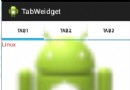 Android TabWidget切換卡的實現應用
Android TabWidget切換卡的實現應用
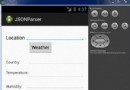 Android JSON解析器
Android JSON解析器
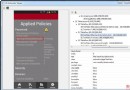 Android 自動化測試經驗分享 UiObejct.getFromParent()的使用方法
Android 自動化測試經驗分享 UiObejct.getFromParent()的使用方法
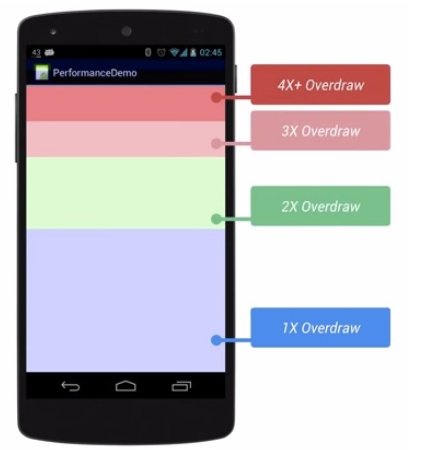 Android高級開發之性能優化典范
Android高級開發之性能優化典范